解析
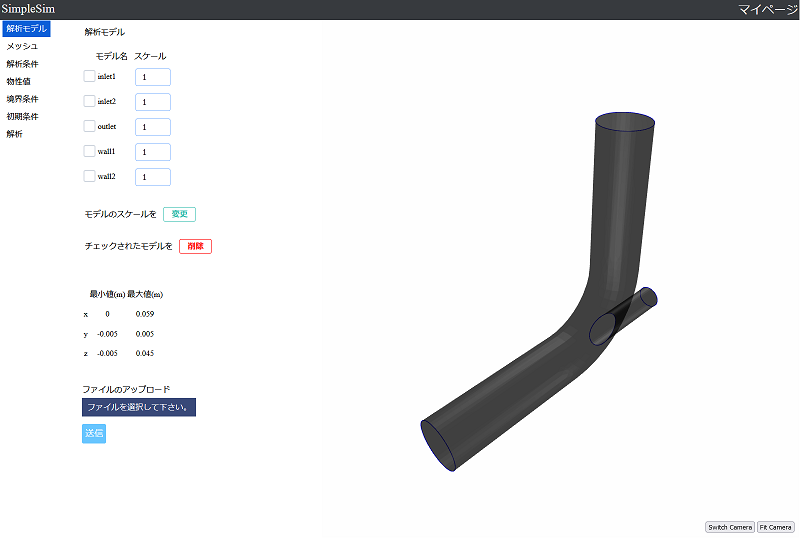
8-1.解析
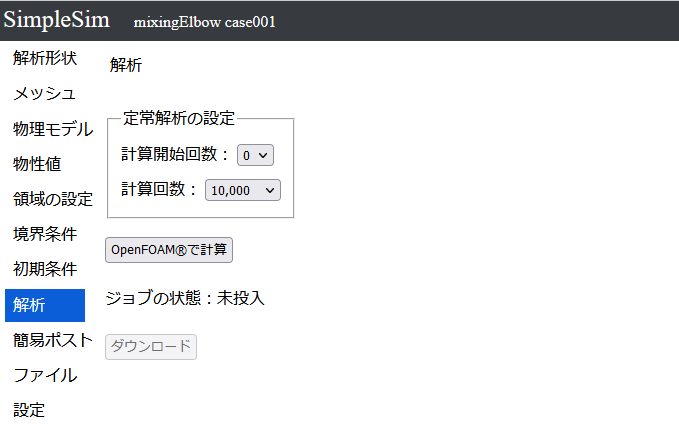
ここでは、計算回数等を設定し、計算を開始することができます。計算が完了したら、結果のダウンロードができます。
8-2.計算(定常解析)
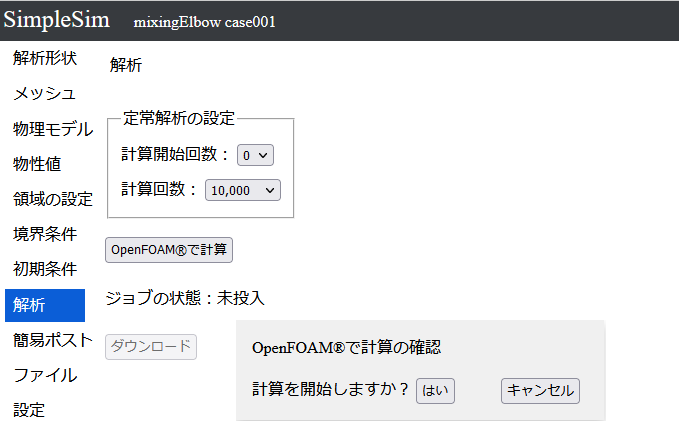
定常解析の場合、計算開始回数と計算回数を選択して、「OpenFOAM®で計算」ボタンを押すと、確認画面が表示されます。「はい」を押すと、計算のジョブが投入されます。
8-3.計算(非定常解析)
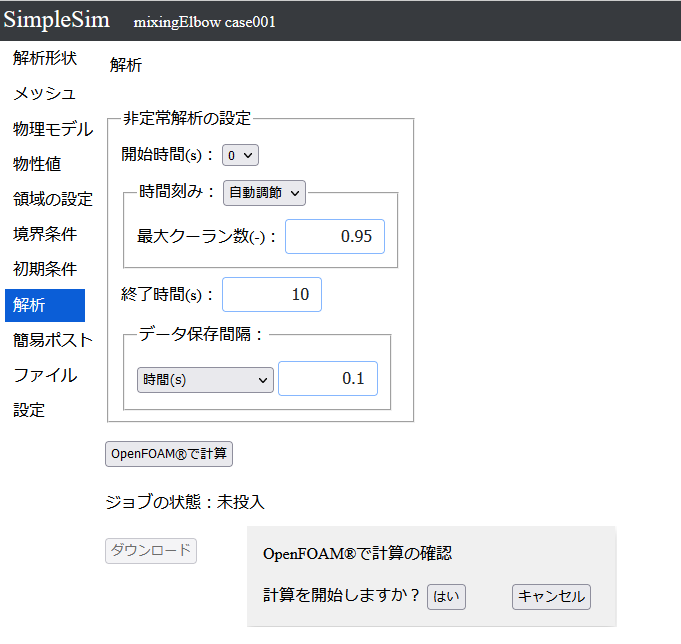
非定常解析の場合、計算開始時間、時間刻み、終了時間、データ保存間隔を設定して、「OpenFOAM®で計算」ボタンを押すと、確認画面が表示されます。「はい」を押すと、計算のジョブが投入されます。
8-4.強制終了
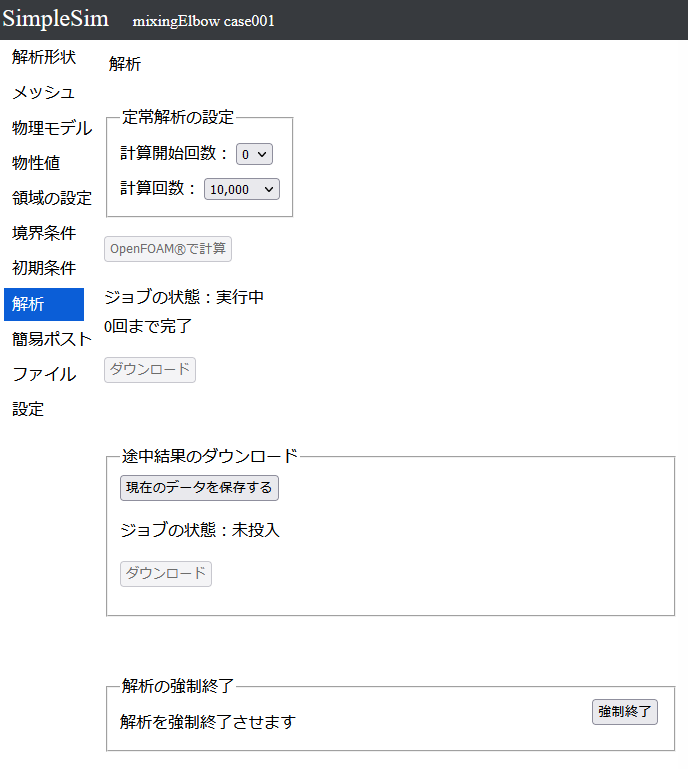
計算を途中で止めたい場合は、「強制終了」ボタンを押すと、確認画面が表示されます。「はい」を押すと、計算が強制終了されます。計算の終了までしばらく時間がかかりますので、しばらくお待ちください。
強制終了を行った場合、計算結果のダウンロードができませんので、途中結果のデータが必要な場合は、途中結果のダウンロードを行ってから、強制終了を実行して下さい。
8-5.途中結果のダウンロード
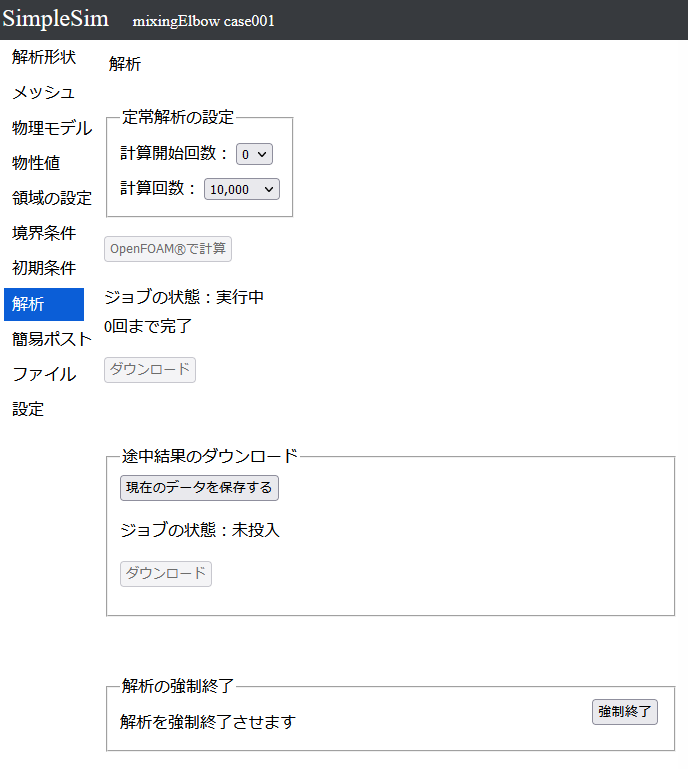
途中結果をダウンロードしたい場合は、「現在のデータを保存する」ボタンを押すと、データの保存処理が行われます。保存処理が完了後に。「ダウンロード」ボタンを押すと、途中結果をダウンロードできます。
8-6.計算結果のダウンロード
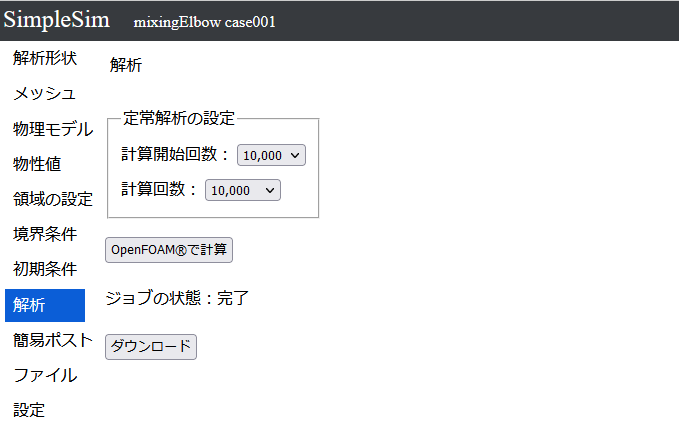
計算結果をダウンロードしたい場合は、ジョブが完了まで待つと「ダウンロード」ボタンが押せるようになります。「ダウンロード」ボタンを押すと、、計算結果をダウンロードできます。
[前:初期条件] [マニュアルの目次] [次:簡易ポスト (作成中)]
2023年10月19日 更新